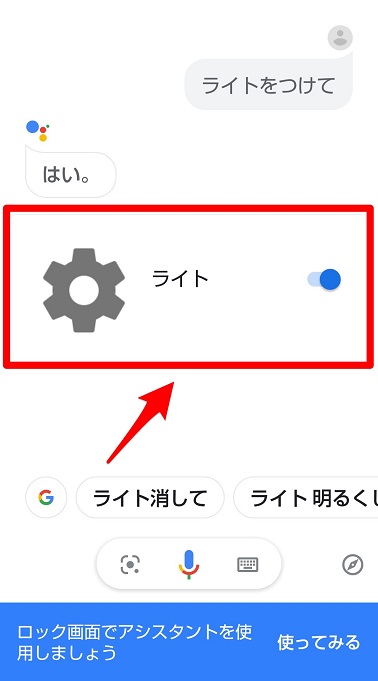スマホのライトがつかない!iPhone・Androidの対処法を紹介
夜中に帰宅して門や家の鍵穴が見えないときや、車の室内に落としたアクセサリや鍵を探すときなど、スマホのライトを使いますよね。
とても便利なスマホのライトがつかなかったら一大事ですが、実際にライトが点かなくなることがあります。
そこで今回は、スマホのライトが点かないときの対処法を、iPhone、Androidのデバイス別に解説します。
Contents[OPEN]
- 1スマホのライトがつかない!まずは基本をおさらい♪
- 2スマホのライトがつかない!・強制終了・再起動を試そう
- 3スマホのライトがつかない!システムをアップデートしよう
- 4スマホのライトがつかない!iPhoneへの対処法
- 5スマホのライトがつかない!Androidへの対処法
- 6スマホのライトがつかない!他のアプリを使う方法もあるよ!
- 6.1【iPhone】フラッシュライト
- 6.2【iPhone】Flashlight Ⓞ
- 6.3【Android】フラッシュライト – Tiny Flashlight ®
- 6.4【Android】懐中電灯
- 7スマホのライトが点かないときは再起動とOSのアップデートをしてみよう!
スマホのライトがつかない!まずは基本をおさらい♪
iPhoneにもAndroidにも搭載されている便利な機能はたくさんありますが、その中でも付いていて本当に助かると感じる機能の1つがLEDライトです。
この記事ではiPhoneとAndroidのLEDライトが点かない場合の対処法をデバイス別に説明しますが、まずiPhoneとAndroidでLEDライトを点灯させる方法を簡単におさらいしていきましょう。
きちんと充電をしてからライトを点けよう♡
スマホのLEDライトは長時間使用しても熱くならず、白熱灯や蛍光灯と比べ消費する電気が少ないという特性があります。
30分間ライトを点けっぱなしにしても、バッテリーの消費量は10%以下で済みます。
でも、長時間使用すればバッテリーの残量は少なくなっていくので、ライト使用時はバッテリーの充電を忘れないようにしてくださいね。
【iPhone】ライトを点ける方法
ここでは、デバイスごとにLEDライトの点灯方法を説明します。
最初に紹介するのはiPhoneの点灯方法です。
iPhoneにはすべての機種で行える点灯方法と、特定の機種のみで行える点灯方法の2種類があります。
まず、どのiPhoneでも共通して行えるLEDライトの点灯方法を紹介します。
コントロールセンターから点灯させる方法
まずは、コントロールセンターから点灯させる方法を紹介します。
ホーム画面を下から上に向かってスワイプしましょう。
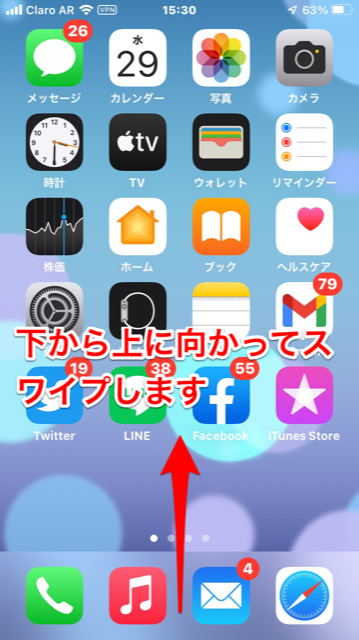
「コントロールセンター」が呼び出されます。表示されているアイコンの中に「懐中電灯」のアイコンがありますが、それがLEDライトのアイコンなのでタップしましょう。LEDライトが点灯しますよ。
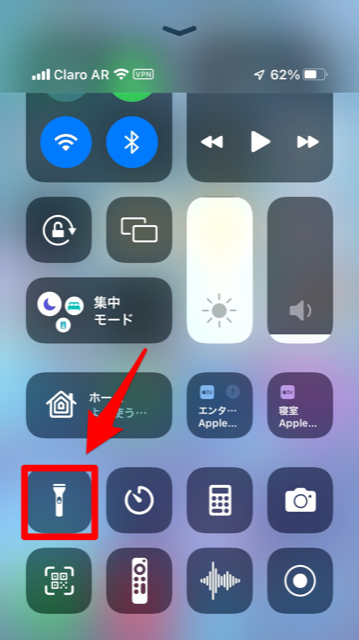
ロック画面から点灯させる方法
iPhoneでLEDライトを点灯させるもう1つの方法は、iPhone X以降の機種を持っている人限定の操作方法になります。
ロック画面の左下に「懐中電灯」アイコンが表示されているので、タップすればLEDライトが点灯します。
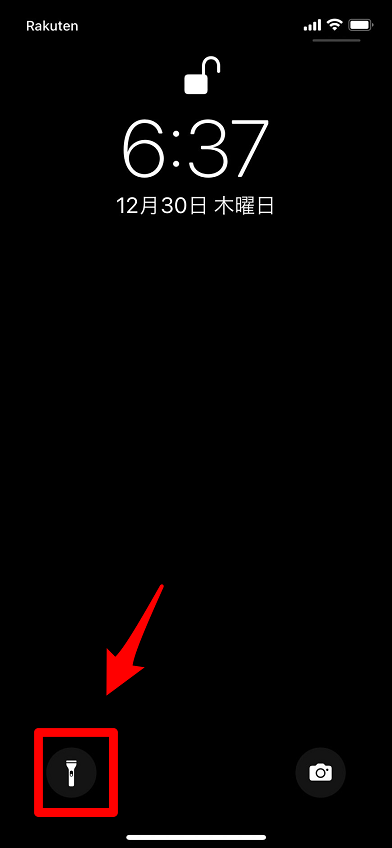
【Android】ライトを点ける方法
続いてAndroidスマホでLEDライトを点灯させる方法を紹介します。
ただし、Androidの機種やメーカーによって、操作方法に違いがあるので注意してください。
この記事ではAQUOS sense 2を使って操作方法を説明します。
AndroidでLEDライトを点灯させる方法は2つあるので、これから順番に操作方法を説明します。
クイックパネルから点灯させる方法
まずは、クイックパネルから点灯させる方法です。
ホーム画面を上から下に向かってスワイプしましょう。
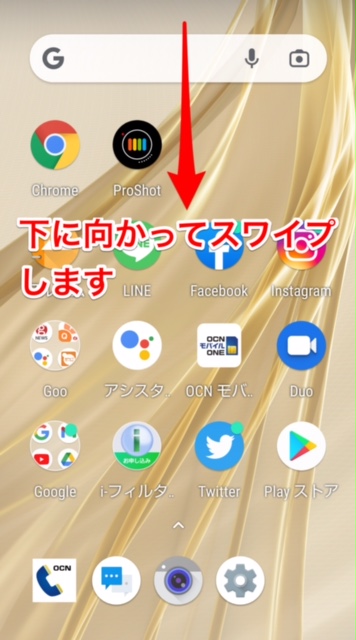
通知画面が表示されますが、一番上にクイックパネルが表示されるので、クイックパネル全体を表示させるため「V」アイコンをタップします。
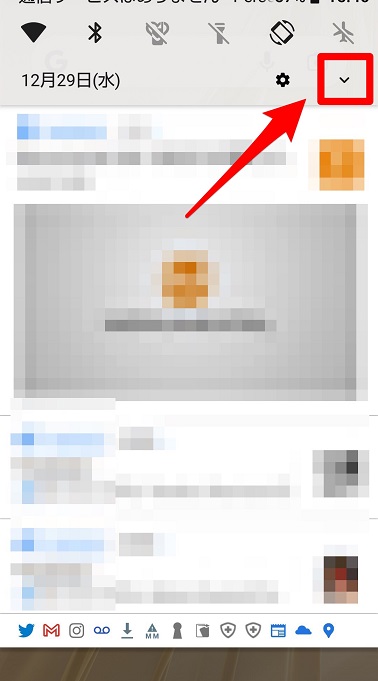
クイックパネルが表示されます。表示されているアイコンの中に「懐中電灯」のアイコンがありますが、それがLEDライトのアイコンなのでタップしましょう。LEDライトが点灯しますよ。
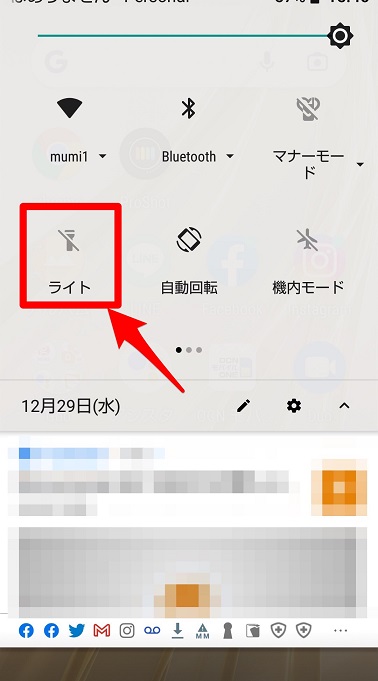
Google アシスタントから点灯させる方法
AndroidでLEDライトを点灯させる方法はもう1つあります。
それが、「Google アシスタント」を使って点灯させる方法です。
「Google アシスタント」とはGoogleが開発したAI技術で、ハンズフリーでいろいろなタスクを行えます。
Androidの機種によっては「Google アシスタント」がプリインストールされているものもありますが、されていないものもあります。
「Google アシスタント」がインストールされていなくても、「Google」アプリで「Google アシスタント」を呼び出せます。
ここでは、「Google アシスタント」を使って操作方法を紹介します。
ホーム画面にある「Google アシスタント」を選択し、タップしましょう。
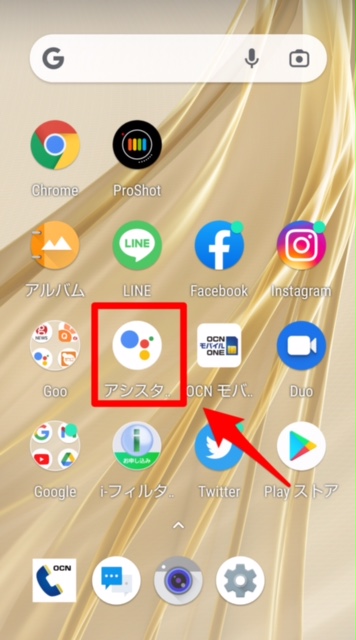
「Google アシスタント」が立ち上がったら、画面の中央下に表示されているマイクに向かって「ライトを点けて」と叫びましょう。
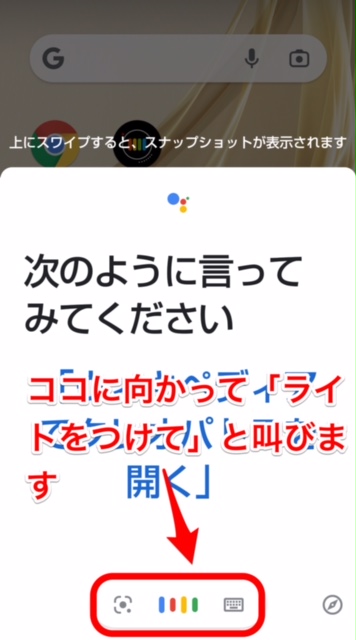
「Google アシスタント」が音声を認識し、LEDライトを点灯させます。